This content has been machine translated dynamically.
Dieser Inhalt ist eine maschinelle Übersetzung, die dynamisch erstellt wurde. (Haftungsausschluss)
Cet article a été traduit automatiquement de manière dynamique. (Clause de non responsabilité)
Este artículo lo ha traducido una máquina de forma dinámica. (Aviso legal)
此内容已经过机器动态翻译。 放弃
このコンテンツは動的に機械翻訳されています。免責事項
이 콘텐츠는 동적으로 기계 번역되었습니다. 책임 부인
Este texto foi traduzido automaticamente. (Aviso legal)
Questo contenuto è stato tradotto dinamicamente con traduzione automatica.(Esclusione di responsabilità))
This article has been machine translated.
Dieser Artikel wurde maschinell übersetzt. (Haftungsausschluss)
Ce article a été traduit automatiquement. (Clause de non responsabilité)
Este artículo ha sido traducido automáticamente. (Aviso legal)
この記事は機械翻訳されています.免責事項
이 기사는 기계 번역되었습니다.책임 부인
Este artigo foi traduzido automaticamente.(Aviso legal)
这篇文章已经过机器翻译.放弃
Questo articolo è stato tradotto automaticamente.(Esclusione di responsabilità))
Translation failed!
Partage de fichiers avec Citrix Files pour Android
Les étapes suivantes expliquent comment partager des fichiers dans ShareFile à l’aide de votre appareil Android.
-
Sur votre appareil, accédez au dossier contenant le fichier à partager.
-
Appuyez sur les points de suspension verticaux.
-
Touchez Partager dans le menu.
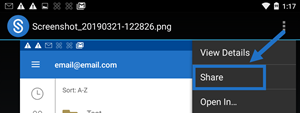
-
L’écran suivant vous permet de sélectionner parmi les options suivantes : Partager par e-mail Citrix Files, Copier un lien ou Envoyer une copie. Pour ces étapes, nous allons utiliser Partager avec e-mail Citrix Files.
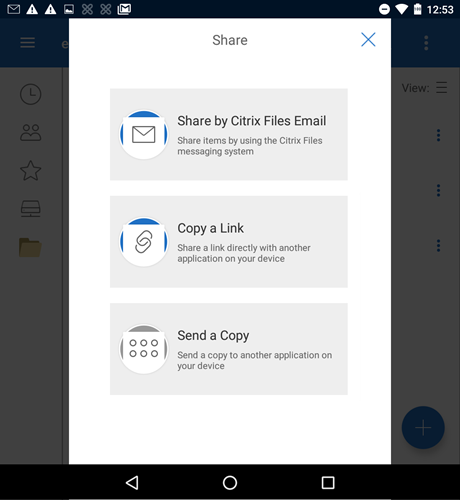
Un message « Fichier supprimé » apparaît en bas de l’écran.
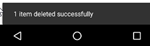
-
Touchez Partager avec e-mail Citrix Files.
-
Entrez un destinataire pour votre message. Vous pouvez saisir une adresse e-mail manuellement ou sélectionner des utilisateurs dans votre carnet d’adresses.
-
Entrez un objet pour votre message. Vous pouvez entrer du texte supplémentaire dans le corps de votre message si nécessaire.
-
Modifier les options des messages vous permet de personnaliser les éléments suivants :
- M’envoyer une copie de cet e-mail - Recevez une copie du message électronique
- Exiger que les destinataires se connectent - Exigez que les destinataires se connectent avec leur compte Citrix. Si votre destinataire n’est pas déjà un utilisateur sur votre compte, il devra créer un nom d’utilisateur et un mot de passe avant d’accéder au fichier.
- M’envoyer un e-mail en cas d’accès aux fichiers - Recevez un e-mail de notification lorsque le fichier est consulté ou téléchargé
- Autoriser destinataires à - Choisissez “afficher et télécharger avec filigrane” ou “assumer le contrôle total”.
- Accès expire - Définissez la durée pendant laquelle vous souhaitez que le lien de téléchargement soit accessible. Si vous envoyez un fichier stocké sur votre ordinateur, cela correspond à la durée par défaut pendant laquelle les fichiers peuvent rester dans la zone de fichier
- Accès par utilisateur - Limitez le nombre de vues ou de téléchargements
- Toujours lier à la dernière version du fichier - Cette fonctionnalité n’est disponible que pour les utilisateurs avec l’option Versioning de fichiers activée.
-
Cliquez sur Envoyer le lien vers le fichier lorsque vous êtes prêt. Un message « Fichier partagé » apparaît en bas de l’écran.
Suivez les instructions de votre application E-mail pour envoyer le message qui inclut le lien. Le destinataire reçoit un message :
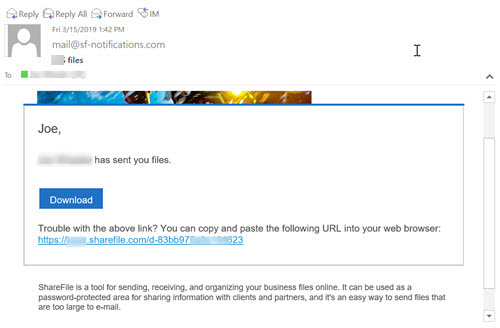
Dans cet article
This Preview product documentation is Citrix Confidential.
You agree to hold this documentation confidential pursuant to the terms of your Citrix Beta/Tech Preview Agreement.
The development, release and timing of any features or functionality described in the Preview documentation remains at our sole discretion and are subject to change without notice or consultation.
The documentation is for informational purposes only and is not a commitment, promise or legal obligation to deliver any material, code or functionality and should not be relied upon in making Citrix product purchase decisions.
If you do not agree, select I DO NOT AGREE to exit.